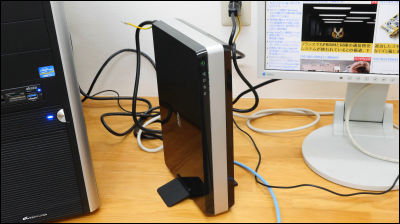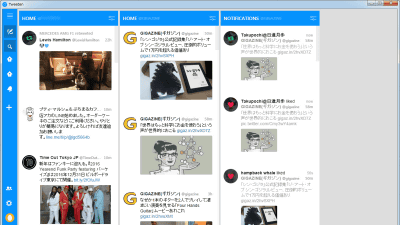空中で手を動かすジェスチャーだけでパソコンを操作できる「Leap Motion」を実際に使うとこんな感じ

空中での手の動きでコンピューターを操作するという新たなスタイルのコンピューター入力デバイスとして劇的に安価な部類の「Leap Motion」を注文したら速攻で編集部に届いたので、さっそく使って未知の体験をしてみました。
Leap Motion
https://www.leapmotion.com/
さっそく開封してみます。

こちらがパッケージ。Appleの製品を思い出させる高級感のある箱です。
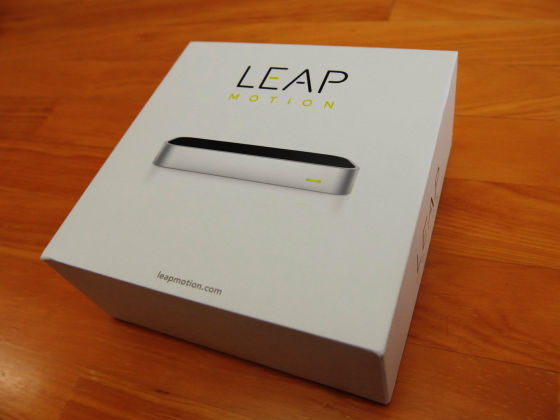
箱を開けると「Welcome to a whole new world(新しい世界へようこそ)」のカード。
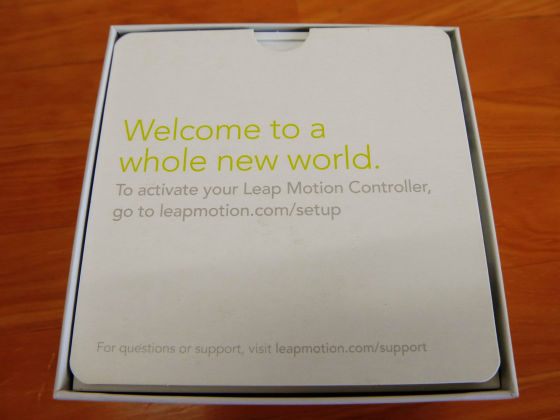
カードをとると、Leap Motionが出てきました。

Leap Motionには「Activate at leapmotion.com/setup」の文字。後でセットアップする際にこのURLのサイトに接続します。
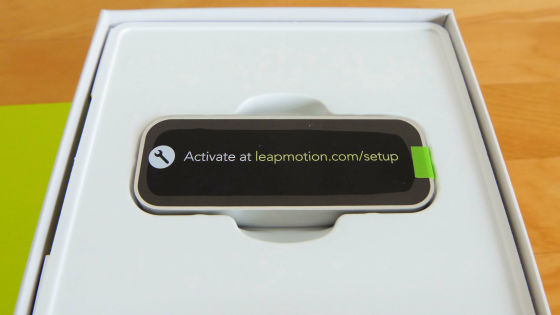
箱の中身は「Leap Motion Controller(本体)」「USBケーブル(長さ違いで2本)」「簡単な説明書」です。
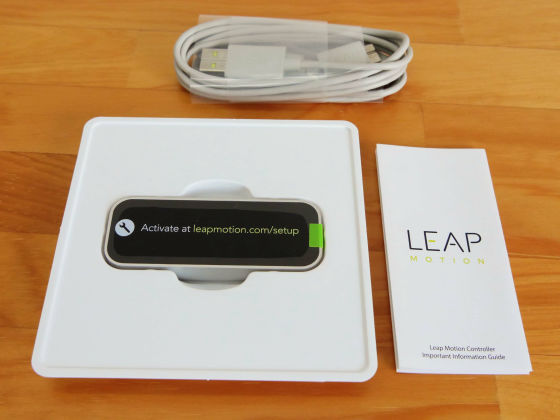
どうやらLeap Motionのイメージカラーは白色X黄緑色のようです。
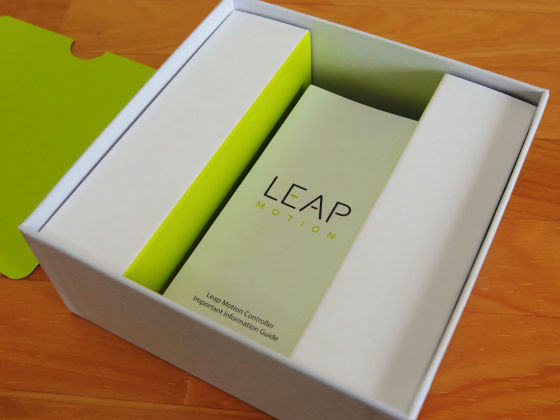
こちらがLeap Motion Controller(LMC)。非常に小さく軽いです。
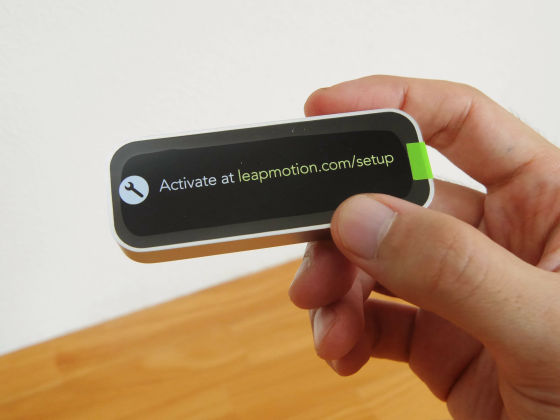
厚みも12.7mmと薄いです。

LMCの裏には黒いゴムがはってあり、机の上で動かないための滑り止めとなっています。

iPhone 5と並べたところ。LMCの小ささが分かります。

厚みはiPhone 5より若干厚い程度。

保護シートをはがします。

表面は光沢のあるプラスチックで、中に赤いインジケーターランプが3つあり動作中は点灯します。

USB/Micro-USBの端子もLeap Motionカラーです。

実際にPCに接続したところ。

動作確認用のランプが緑に点灯します。このランプを手前に向けるのが正しい置き方です。

◆セットアップ
まず最初にLeap Motionのセットアップを行います。LMCをUSBケーブルでPCに接続すると、Windows 7では自動的にドライバーソフトウェアがインストールされLMCがデバイスとして認識されます。
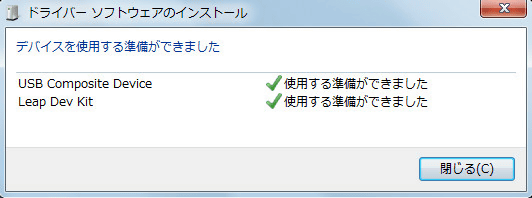
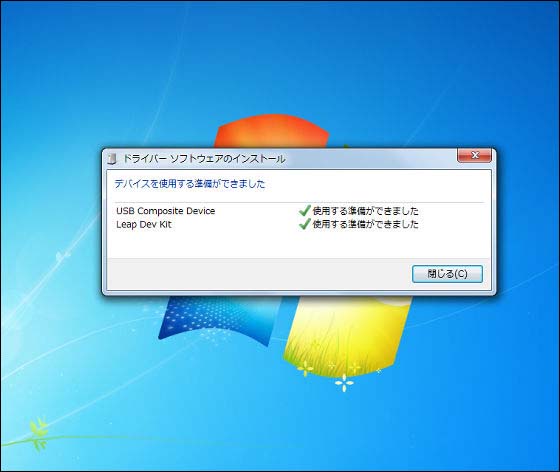
次に、LMCの保護カバーに記載のあったhttps://www.leapmotion.com/setupにアクセスして専用ツールをダウンロードします。
Leap Motion | Setup Your Leap Motion Controller
https://www.leapmotion.com/setup
今回はWindowsで使用するので「Windows Download」をクリック。
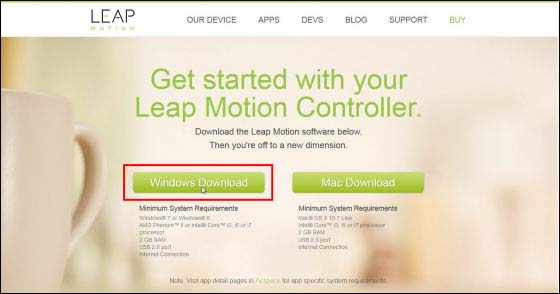
「ファイルを保存」をクリックし、ファイルを保存します。

保存したファイルをクリックして実行。セキュリティの警告が出ますが、「実行」をクリック。ファイアウォールの警告が出るかもしれませんが「アクセスを許可」をクリック。

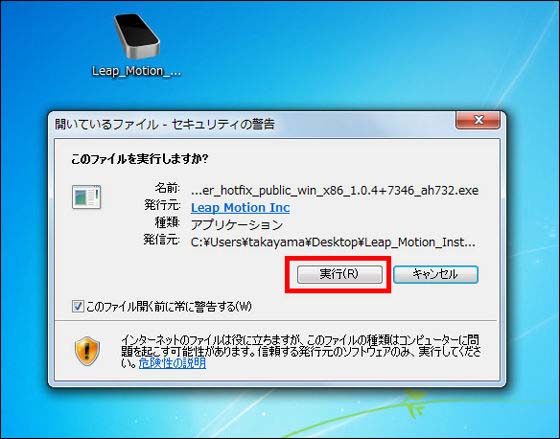
Leap Motion Controller Setupのウインドウが立ち上がるので、「Next」をクリック。
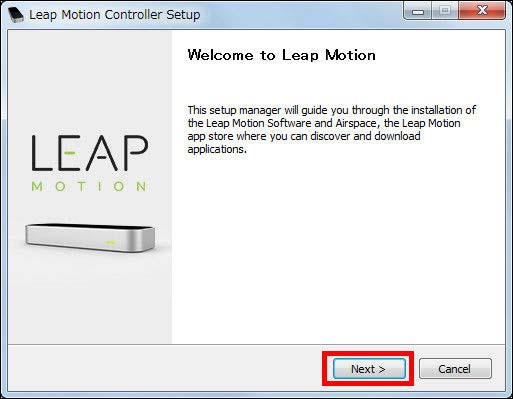
「I Agree」をクリック。
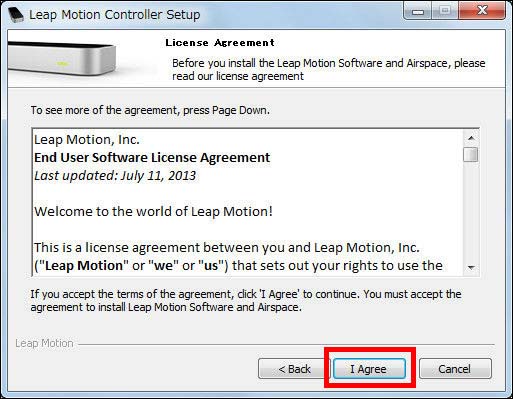
「Install」をクリック。
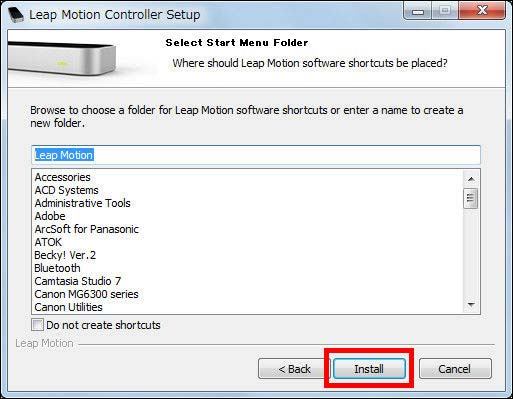
インストールが完了したら「Finish」をクリック。
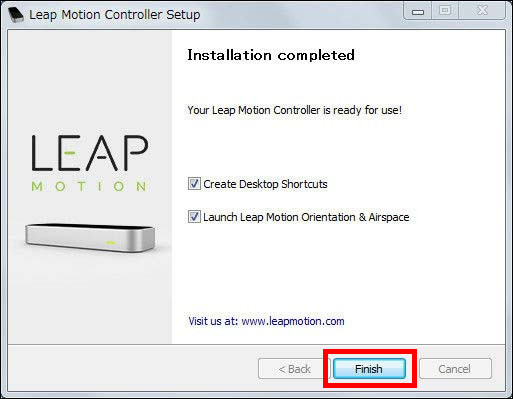
「Continue」をクリックするとOrientation(チュートリアル)がスタート。手のひらをかかげて動作を試すことが出来ます。なお、チュートリアルを一通り終えるには3分ほど時間がかかります。
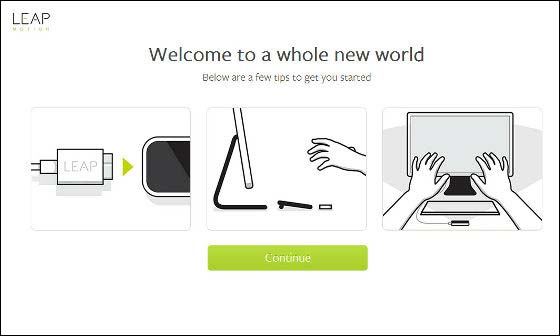
Leap Motionのアプリサイト「Airspace」への登録を行う場合は「Launch Airspace」をクリック。
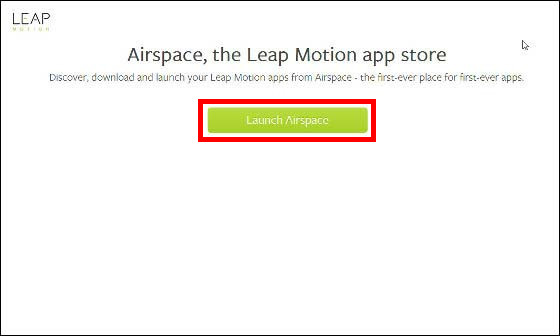
アカウントの登録をします。メールアドレスなどを記入したら、「Sign Up」をクリック。アカウントを持っている人は、下の「Sign in to existing account」をクリックしログインします。
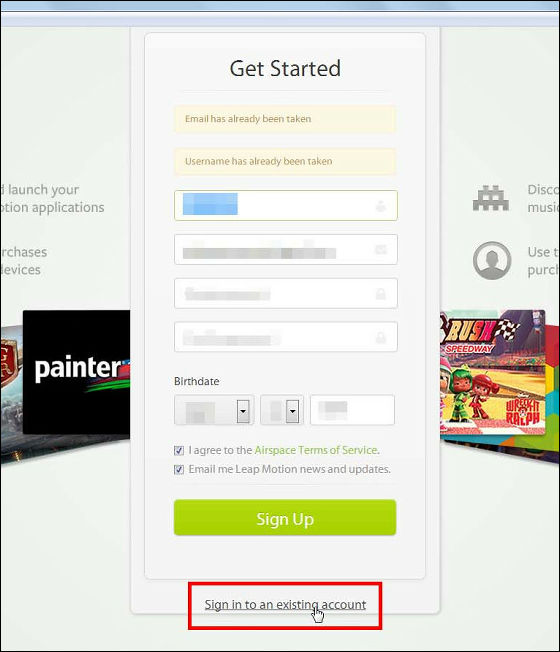
Airspaceのアイコンをクリックし、Airspaceサイトを立ち上げます。
こちらがAirspaceでのHome画面。ここに購入したアプリが表示されます。
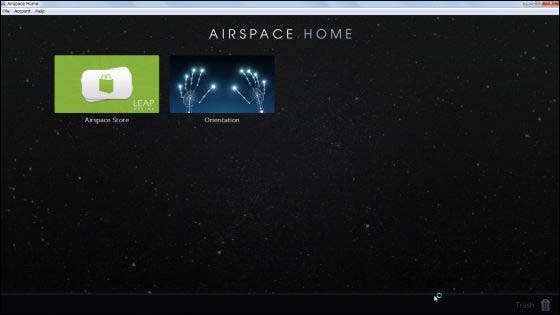
なお、チュートリアルは、いつでもAirspaceのHome画面から立ち上げることが可能です。

◆Google Earthをジェスチャーで動かす
Leap Motionで「Google Earth」を使ってみます。
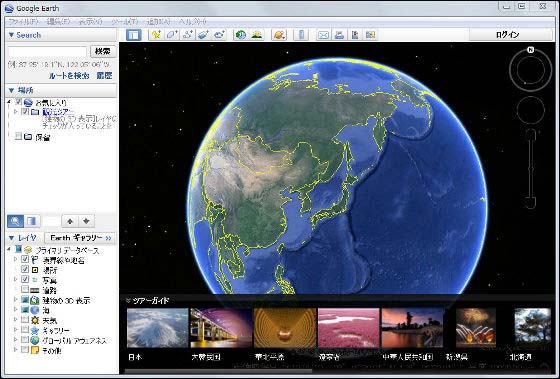
まずは、Leap Motionが使えるように設定を行います。「ツール」→「オプション」をクリック。
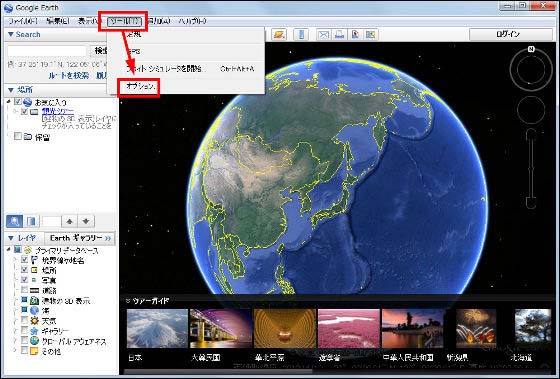
ナビゲーションタブのマウス以外のコントローラーの「コントローラーを有効にする」にチェックをつけて、「OK」をクリック。これで、Leap Motionが使えるようになります。
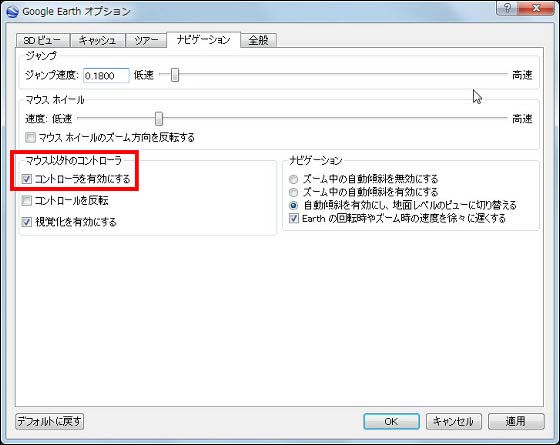
実際にGoogle Earthをジェスチャーコントロールして富士山と自由の女神のある場所まで移動する様子は以下を見れば分かります。空中を飛んでいくような感覚で操作可能です。
Leap MotionでGoogle Earthを操作して富士山と自由の女神へ - YouTube
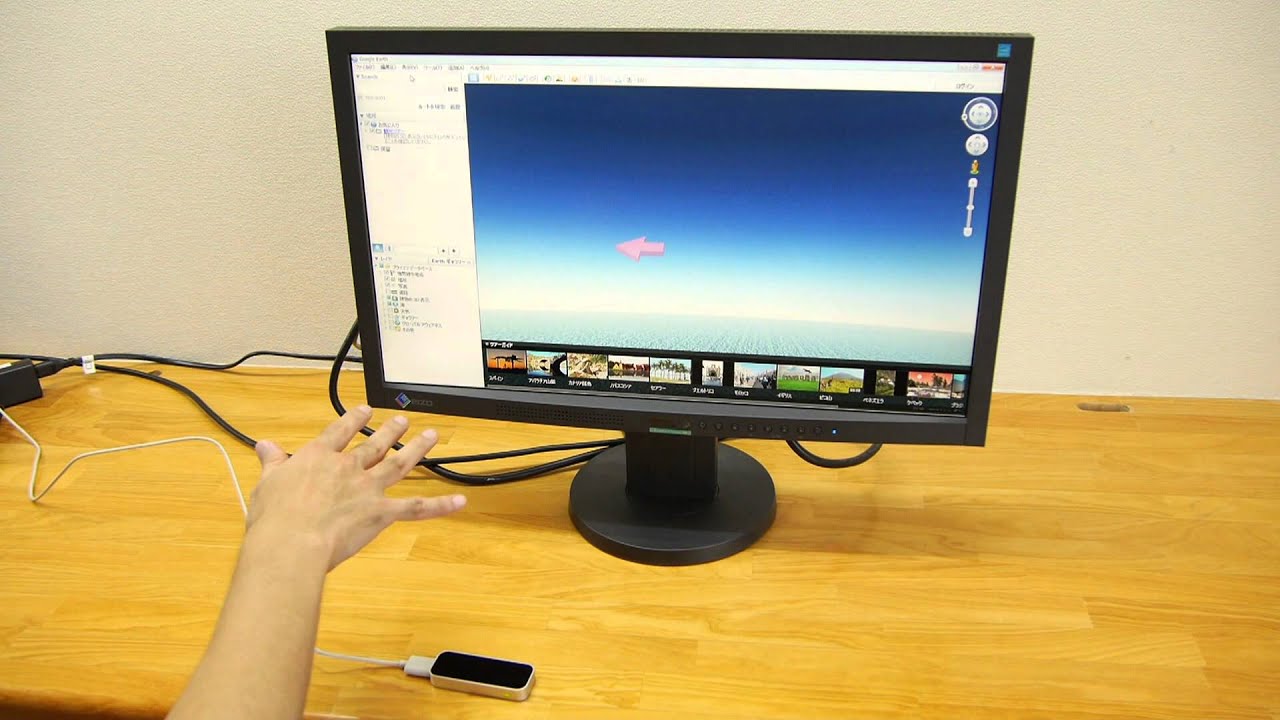
反応がシビアで操作に慣れが必要ですが、Google Earthの楽しさはマウス使用時の比ではありません。世界中を旅するのにLeap Motionはうってつけのツールといえます。
◆人体の骨を観察して操作してみる
人間の骨をくわしく観察したり、分解・組立てまでできるアプリ「Cyber Science - Motion」をインストールして使ってみました。
Cyber Science - Motion
https://airspace.leapmotion.com/apps/cyber-science-motion/windows
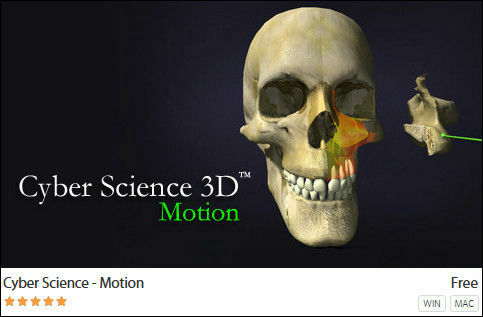
AirspaceのHome画面で、アプリショップでダウンロードしたCyber Science - Motionのアイコンをクリックします。
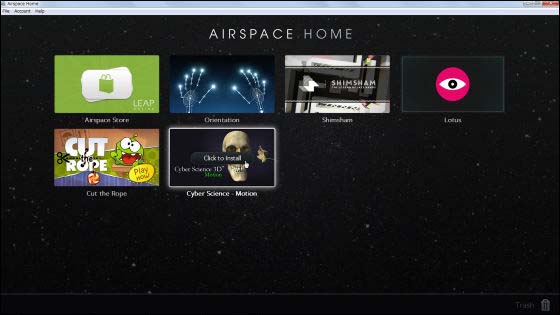
「Install Cyber Science - Motion」をクリック。
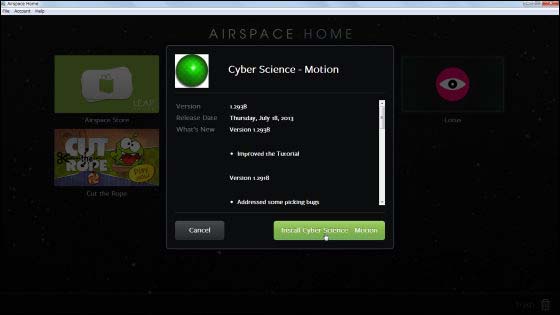
「I Accept」をクリック。コレでインストール完了です。
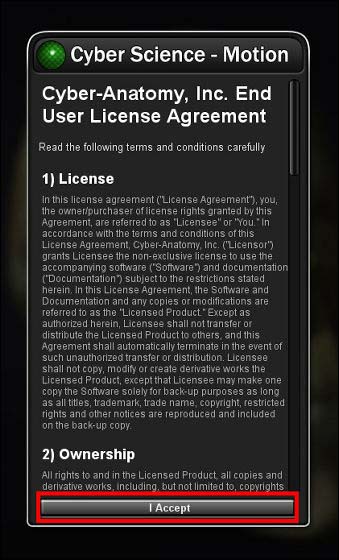
実際に使って頭蓋骨の中を見ていくとどういう操作になるのかというムービーは以下から。
Cyber Science - Motionで人骨を分解してみる - YouTube

これまた操作に慣れが必要ですが、マウスでは難しい奥行きへのアクセスが簡単に行えます。
奥行きまで含めた立体的な操作ができる「Leap Motion」は、3Dで表現されたコンテンツとの相性が抜群であることが確認できました。使うのに慣れが必要な場合は多いものの、マウスには真似できない操作性を体験すると一部アプリではマウスに戻れないほど。Leap Motion用アプリはこれからも進化を続けていくものと思われ、Leap Motionは今後もその動向を追っていきたいと思わせる魅力的なデバイスです。
・関連記事
手と指の動きを感知して奥行きまで含めた立体的な操作ができる「Leap Motion」は一体何がすごいのかまとめ - GIGAZINE
手のひらでウェブブラウザやゲームを自在に操れる3Dモーションセンサー「DUO」動作デモムービー - GIGAZINE
クアドロコプターのラジコンをKinectで自由自在に操作するムービー - GIGAZINE
Googleのメガネ型PC「Google Glass」はどう使うのかわかる公式ムービー、タッチパッドでタイムラインを左右に操作 - GIGAZINE
GoogleがエイプリルフールについたウソをKinectを使って実現してしまったムービー - GIGAZINE
・関連コンテンツ
in 動画, ハードウェア, ソフトウェア, レビュー, Posted by darkhorse_log
You can read the machine translated English article By actually using "Leap Motion" which ca….